Powerpointはプレゼン資料作成だけじゃない!豆知識★
こんにちは!
青森市浜田1丁目のハロー!パソコン教室イトーヨーカドー青森校
インストラクターの高木です(*'▽')
今回は、パソコンを使って楽しんでほしいなと思い
ちょっとマニアックな内容をご紹介します(笑)
PowerPointを使ってイラスト作成ソフト並みの描画をする方法です!
PowerPointでは「図形」を使って描画をします
「図形」はベ クトル画像なので、拡大や縮小をしても画像が劣化しないのが魅力なんですよ!
今回は、「図形の結合」と「頂点の編集」を使って高度な描画をする方法を紹介したいと思います
【図形の結合】
PowerPointを使うと、図形を組み合わせてオリジナルの図形を作成することができます
例えば、ハートと三角形を結合してスペードの図形を作成したり
円を2つ重ねて型抜きし、三日月の図形を作成することも出来ます
グループ化を使うと、枠線を設定したい時にそれぞれの図形に枠線が表示されてしまいますが
結合をすると1つの図形になるので枠線を正しく表示することができます
PowerPointでは、以下の5種類の図形の結合ができます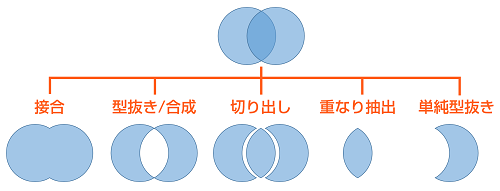
【頂点の編集】
図形を右クリックして表示されるメニューから「頂点の編集」をクリックすると、図形の頂点が表示されます
頂点をクリックすると「ハンドル」が表示されるので、このハンドルを自由に動かして、滑らかな曲線を描くことができます
慣れるまでは、ハンドルをどのように動かせば思い通りの図形になるのか分かりにくいですが
慣れてくれば感覚でわかるようになってきます
例えば、ハートの形から上下の頂点のハンドルを動かして涙型の図形にすることも出来ます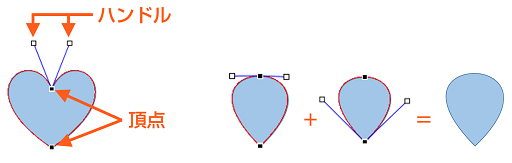
これらの機能を応用して、次のイラストもPowerPointで描けましたよ!!
グラデーションや透過、図形の効果などを組み合わせるとさらにリアルなイラストを描画することもできます
今回はちょっとマニアックな内容になりましたが、いかがでしたか?
PowerPoint=プレゼンテーションソフトという固定観念を良い意味で裏切るこの機能
ぜひチャレンジしてみてください!
ハロー!パソコン教室ではパソコン基本講座から資格取得講座まで
一人ひとりに合わせたカリキュラムで無理なく進められるようになっています!
まずはじっくりカウンセリングをさせていただき、
無料体験でどんな教室か知っていただいた上でスタートしていきます!
スタッフ一同、皆様のご連絡心よりお待ちしております(^^)/







